Πώς να διαγράψετε μηνύματα ηλεκτρονικού ταχυδρομείου στο iPhone ή το iPad σας

Εάν χρησιμοποιείτε το Mail στο iPhone ή στο iPad σας, τότε ίσως έχετε παρατηρήσει ότι είναι δύσκολο να διαγράψετε μηνύματα - από προεπιλογή υπάρχει μόνο ένα κουμπί Archive. Υπάρχει ένας τρόπος, ωστόσο, να μεταφέρετε τα μηνύματα στον κάδο απορριμμάτων. Απλά δεν είναι πολύ διαισθητικό.
Με απλά λόγια, οι περισσότεροι από εμάς δεν θέλουν να αρχειοθετήσουν όλα τα μηνύματα ηλεκτρονικού ταχυδρομείου. Στην πραγματικότητα, πολλά μηνύματα ηλεκτρονικού ταχυδρομείου δεν έχουν καμία δραστηριότητα στα εισερχόμενά μας. Αλλά αν πάτε στο ηλεκτρονικό σας ταχυδρομείο μέσω των γραμματοκιβωτίων, η Apple έχει αποκρύψει το κουμπί Διαγραφή μακριά, αντικαθιστώντας το με μια μοναδική επιλογή Αρχείο:

Όπως μπορείτε να δείτε, δεν υπάρχει επιλογή να διαγράψετε το μήνυμα από ένα γραμματοκιβώτιο. Μπορείτε να επισημάνετε, να μετακινήσετε ή να την αρχειοθετήσετε. Η διαγραφή ενός μηνύματος δεν είναι απλώς μια επιλογή.

Το κλειδί για τη διαγραφή μηνυμάτων ηλεκτρονικού ταχυδρομείου είναι να εισέλθετε μέσω της ενότητας "Λογαριασμοί". Από εδώ μπορείτε να διαγράψετε μηνύματα, αλλά μόνο εάν το κάνετε από το φάκελο "Όλα τα μηνύματα".
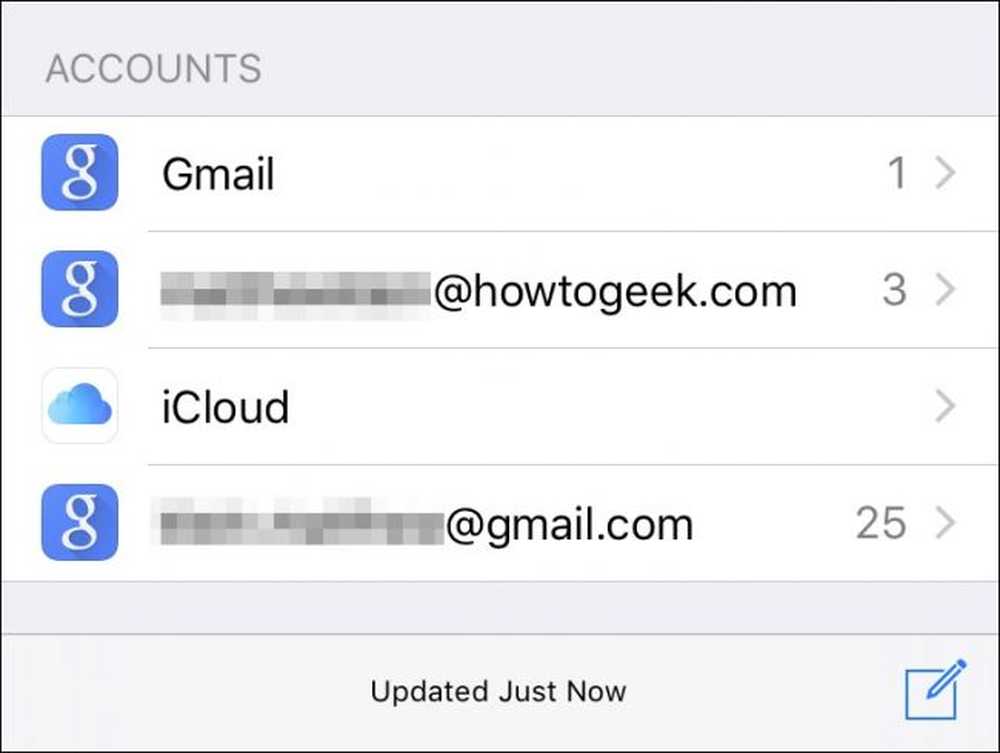 Η διαγραφή αλληλογραφίας πρέπει να εκτελείται από την προβολή Λογαριασμοί και μόνο εντός του φακέλου All Mail.
Η διαγραφή αλληλογραφίας πρέπει να εκτελείται από την προβολή Λογαριασμοί και μόνο εντός του φακέλου All Mail. Και πάλι, πρέπει να έχετε πρόσβαση σε αυτόν το φάκελο από την προβολή Λογαριασμοί. Δεν μπορείτε να διαγράψετε μηνύματα από ένα μόνο φάκελο εισερχομένων ή φακέλων. Πρέπει να γίνει από το All Mail.

Σημειώστε ότι τώρα, στην προβολή All Mail, όταν πατήσετε το κουμπί "Επεξεργασία" και επιλέξτε μηνύματα ηλεκτρονικού ταχυδρομείου, η επιλογή να τα απορρίψετε θα εμφανιστεί τώρα στην κάτω δεξιά γωνία της οθόνης.
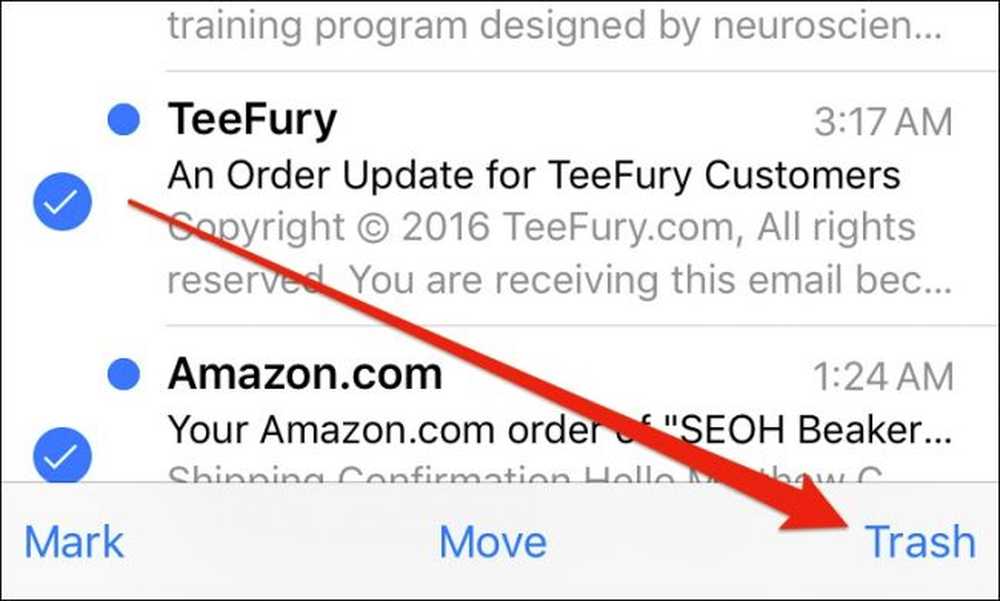 Σε αντίθεση με άλλους φακέλους, ο φάκελος "Όλα τα μηνύματα" θα αποκαλύψει την πολύ πολυπόθητη επιλογή Κάδος όταν πατήσετε το κουμπί "Επεξεργασία" και επιλέξτε ένα ή περισσότερα μηνύματα.
Σε αντίθεση με άλλους φακέλους, ο φάκελος "Όλα τα μηνύματα" θα αποκαλύψει την πολύ πολυπόθητη επιλογή Κάδος όταν πατήσετε το κουμπί "Επεξεργασία" και επιλέξτε ένα ή περισσότερα μηνύματα. Μπορείτε επίσης να περάσετε τα μηνύματα αριστερά και να τα σκουπίσετε γρήγορα με αυτόν τον τρόπο. Σε οποιαδήποτε άλλη προβολή ή γραμματοκιβώτιο, αν προσπαθήσετε να το κάνετε αυτό, απλά θα αρχειοθετήσει το μήνυμα.

Εάν πατήσετε το κουμπί "Επεξεργασία" αλλά δεν επιλέξετε μηνύματα, η επιλογή που εμφανίζεται στην κάτω δεξιά γωνία θα είναι στο "Κάδος απορριμμάτων". Αυτό είναι κάπως όπως η επιλογή πυρηνικής ενέργειας και πρέπει να αντιμετωπιστεί προσεκτικά. Μετά από όλα, ίσως θέλετε να διαγράψετε ορισμένα μηνύματα, αλλά όχι απαραίτητα όλα αυτά.

Η διαγραφή μηνυμάτων στο Mail στο iPhone ή το iPad είναι τόσο εύκολη, αλλά η Apple σίγουρα δεν το καθιστά προφανές. Δεν μπορείτε να αλλάξετε την προεπιλεγμένη συμπεριφορά από τις ρυθμίσεις.
Ενεργοποίηση της Διαγραφή στις Ρυθμίσεις
Εάν θέλετε απλώς να ενεργοποιήσετε τη διαγραφή και να μην μεταβείτε σε όλες τις στεφάνες, τότε αλλάζετε την προεπιλεγμένη συμπεριφορά σάρωσης στις ρυθμίσεις Mail. Κανονικά, όταν σπρώχνετε ένα μήνυμα αριστερά, θα αρχειοθετήσει μηνύματα. Αλλάζοντας μια μικρή ρύθμιση, θα τα διαγράψει.
Αρχικά, πατήστε Άνοιγμα "Αλληλογραφία, Επαφές, Ημερολόγια" στις Ρυθμίσεις και επιλέξτε τους λογαριασμούς που θέλετε να επηρεάσετε.

Στις ρυθμίσεις αυτού του λογαριασμού, πατήστε "Λογαριασμός".

Κάτω από το διακομιστή εξερχόμενης αλληλογραφίας, θα δείτε μια επιλογή "Advanced", πατήστε σε αυτό.

Τώρα, απλά επιλέξτε "Διαγραμμένο γραμματοκιβώτιο" κάτω από το Μετακίνηση απορριφθέντος μηνύματος στην επικεφαλίδα.

Τέλος, βεβαιωθείτε ότι επιστρέφετε στην οθόνη ρυθμίσεων λογαριασμού και πατήστε "Τέλος" στην επάνω δεξιά γωνία για να κολλήσετε τις νέες αλλαγές.

Αυτό είναι, τώρα η προεπιλεγμένη συμπεριφορά θα είναι η διαγραφή μηνυμάτων παρά η αρχειοθέτηση τους.
Ελπίζουμε τώρα να απολαμβάνετε τις νέες εξουσίες διαγραφής των μηνυμάτων σας. Μπορείτε τελικά να αρχίσετε να καθαρίζετε αυτά τα ανεπιθύμητα μηνύματα που φράζουν τα εισερχόμενα (inbox) χωρίς να φοβάστε να τα κρατήσετε αρχειοθετημένα εκεί που ποτέ δεν θα τα δείτε ή θα τα διαβάσετε ξανά.




